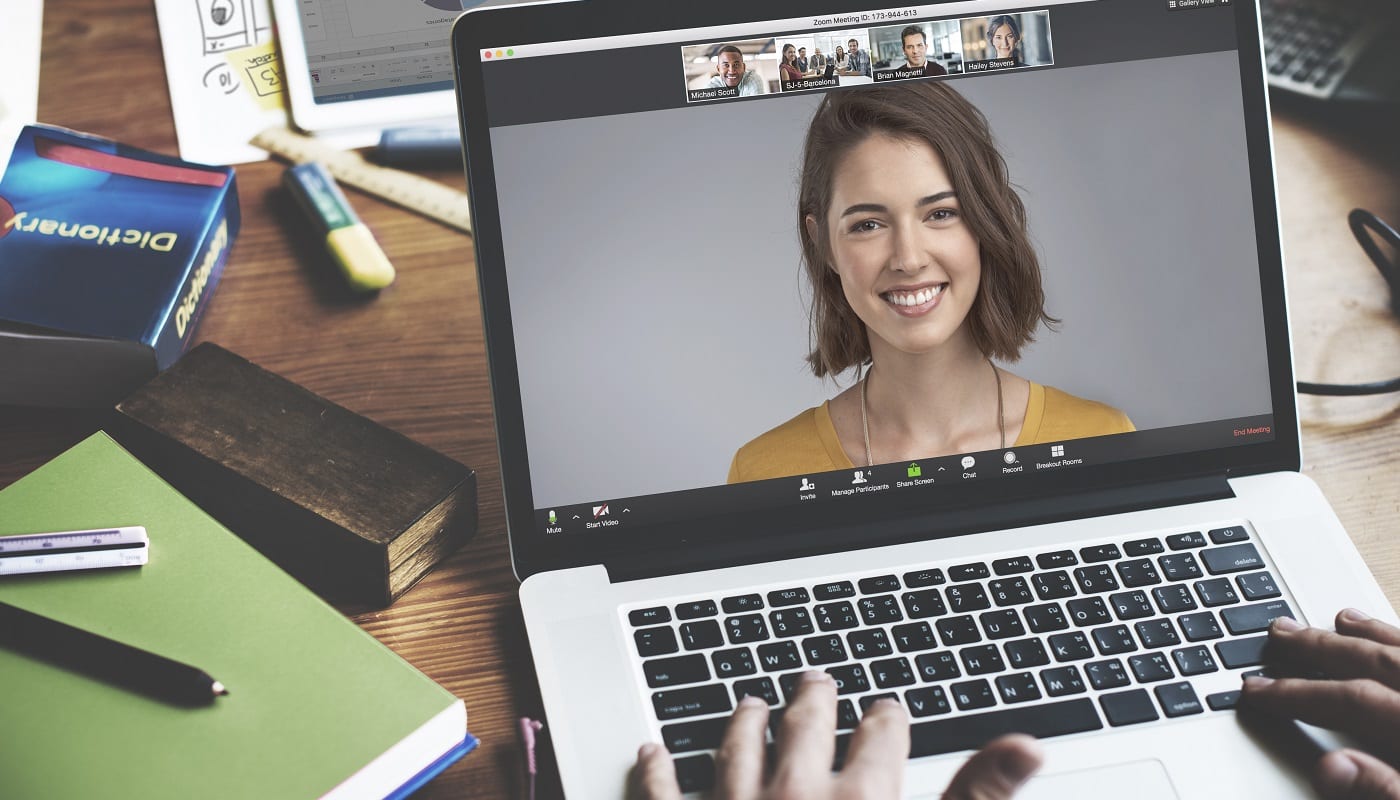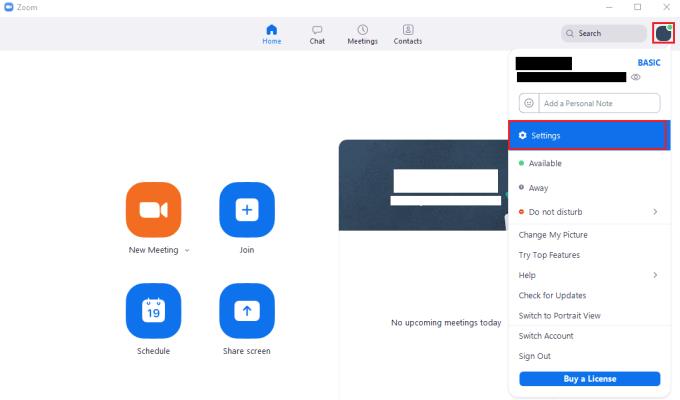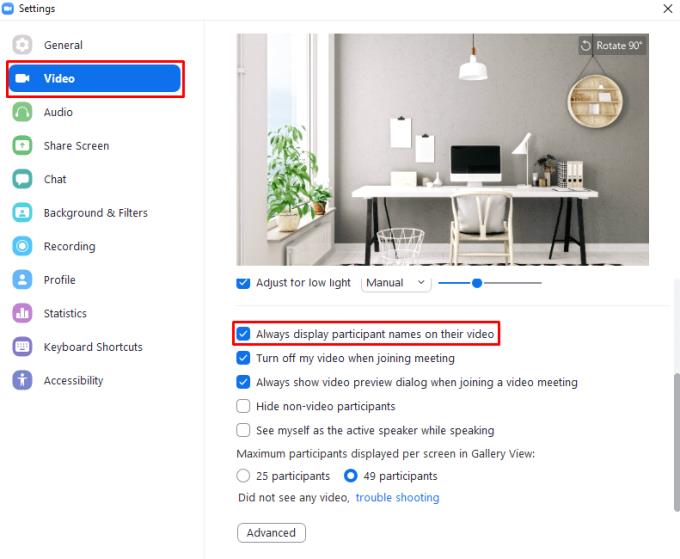In einem Zoom-Meeting ist es im Allgemeinen hilfreich, die Namen aller Gesprächspartner zu kennen und sie wiederzuerkennen. Dies ist bei Familienanrufen der Fall und ist wahrscheinlich bei Teambesprechungen bei der Arbeit der Fall, aber es gibt viele Szenarien, in denen Sie nicht unbedingt jeden in einem Anruf kennen würden.
Wenn Sie beispielsweise ein neues Teammitglied sind, kennen Sie möglicherweise noch nicht die Namen aller Ihrer Kollegen oder kennen sie noch nicht. Wenn Sie sich in einer Besprechung mit einem externen Kunden befinden, erkennen Sie möglicherweise nicht alle. Wenn Sie ein Vorstellungsgespräch führen, kennen Sie wahrscheinlich die Person oder die Personen, die Sie interviewen, nicht.
In jedem dieser Szenarien und in vielen anderen ähnlichen Szenarien könnte es sehr hilfreich sein, die Namen aller zu sehen, um die Leute direkt anzusprechen. Zum Glück bietet Zoom allen, die diese Informationen sehen möchten, die Möglichkeit, den Benutzernamen jedes Teilnehmers in der Ecke ihres jeweiligen Video-Feeds anzuzeigen.
Diese Funktion ist im Allgemeinen standardmäßig aktiviert, aber wenn Sie überprüfen möchten, ob sie vor einem Anruf aktiviert ist, oder wenn Sie sie wieder aktivieren möchten, wenn Sie festgestellt haben, dass die Funktion deaktiviert ist, müssen Sie in die Zoom-Einstellungen gehen. Klicken Sie dazu oben rechts auf Ihr Benutzersymbol und dann auf „Einstellungen“.
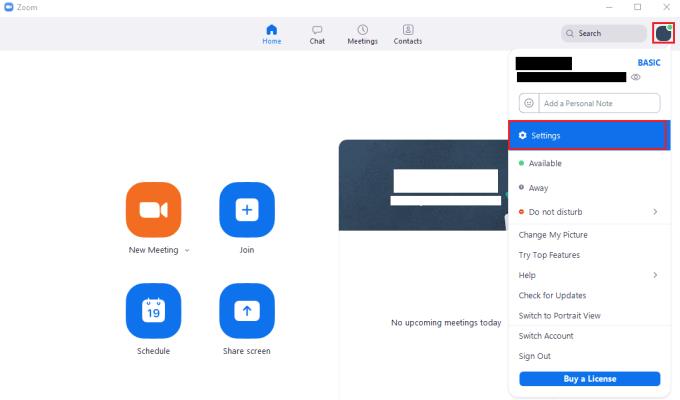
Um auf die Einstellungen von Zoom zuzugreifen, klicken Sie auf Ihr Benutzersymbol und dann auf „Einstellungen“ im Dropdown-Menü.
Wechseln Sie in den Einstellungen zur Registerkarte „Video“, scrollen Sie nach unten und aktivieren Sie das Kontrollkästchen „Teilnehmernamen immer in ihrem Video anzeigen“. Alle Änderungen an dieser Einstellung werden sofort übernommen, sodass Sie einen laufenden Anruf nicht verlassen und erneut beitreten müssen, damit er wirksam wird.
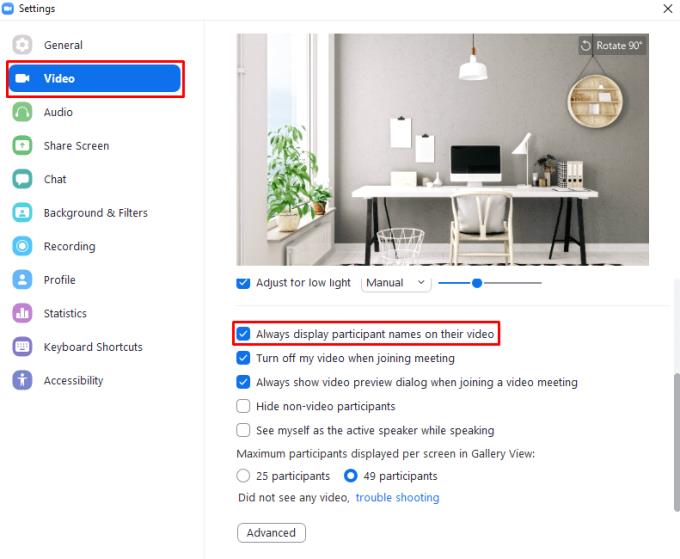
Um den Benutzernamen jedes Benutzers in der Ecke seines Videos anzuzeigen, aktivieren Sie in den „Video“-Einstellungen die Option „Teilnehmernamen immer im Video anzeigen“.